在用word编辑文档的时候有没有想过给自己的文档添加水印呢,比如一些不想外传的文档,可以给其添加机密字样的水印,提示阅读文档者不要外传。在word文档中添加水印其实很简单,......
2022-11-28 203 word添加水印
在使用Excel时,我们可能需要调整行高和列宽来适应不同的内容。本文将为大家介绍excel行高和列宽在哪里设置,以及excel行高设置的规则是什么。
一、excel行高和列宽在哪里设置
在Excel中,我们可以通过以下方式设置行高和列宽。
设置行高:
1、选中需要设置行高的单元格或行。
2、在菜单栏中找到“格式”选项,并点击“行高”。
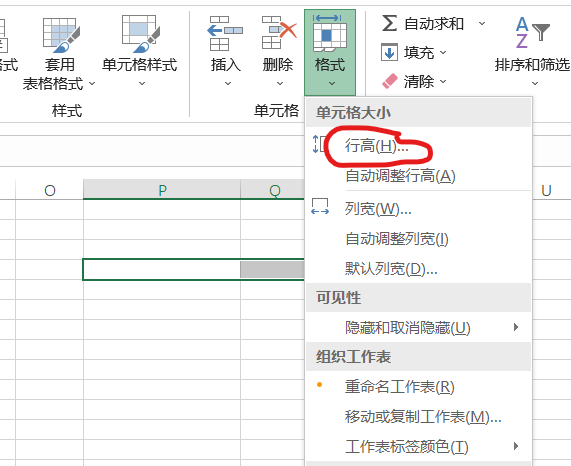
图1:格式-行高
3、在弹出的“行高”对话框中,输入所需的行高值,然后点击“确定”即可。
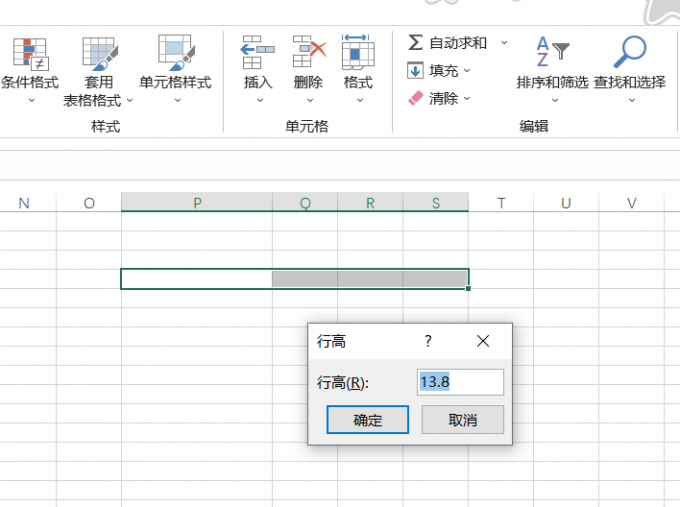
图2:设置行高
设置列宽:
1、选中需要设置列宽的单元格或列。
2、在菜单栏中找到“格式”选项,并点击“列宽”。
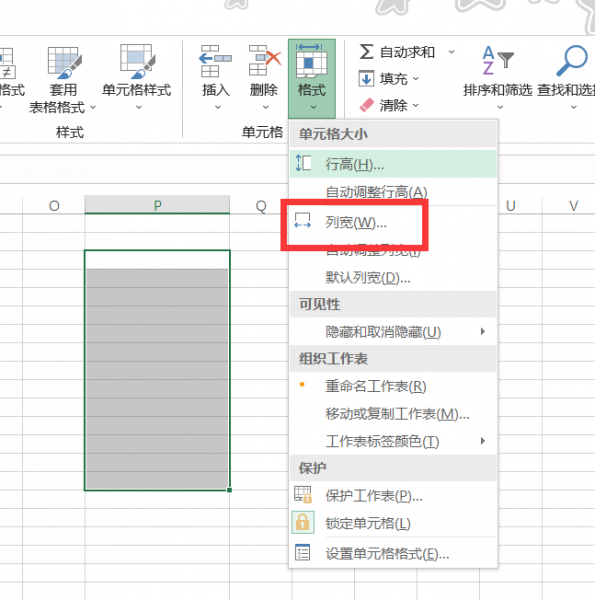
图3:设置列宽
3、在弹出的“列宽”对话框中,输入所需的列宽值,然后点击“确定”即可。
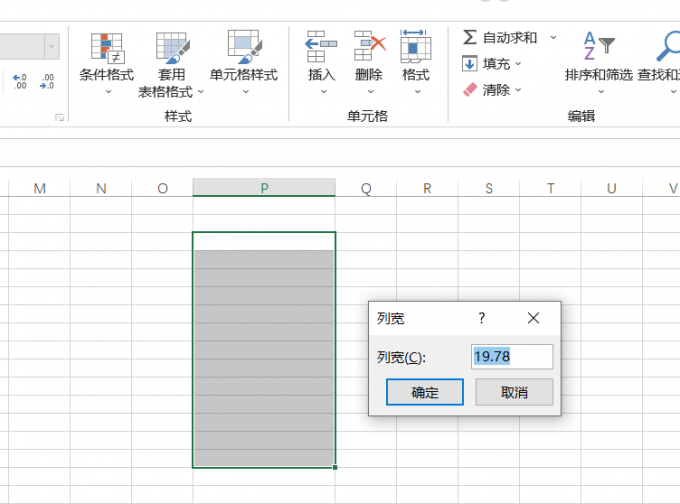
图4:设置列宽值
二、excel行高设置的规则是什么
Excel的行高设置规则是,行高值越大,行高就越高;行高值越小,行高就越小。例如,如果将行高值设置为15,那么行的高度就会变成15个像素。
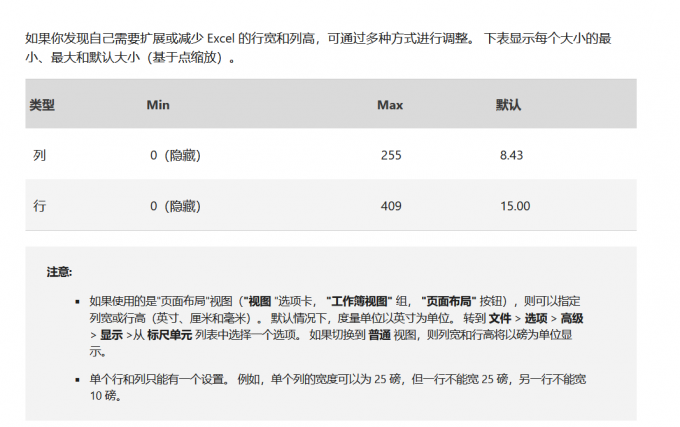
图5:设置规则
需要注意的是,如果某个单元格中的内容超出了该单元格的大小,Excel将自动调整该行的高度以适应内容。如果需要手动调整行高以使内容更好地显示,你还可以使用Excel的快捷键来进行行高或列宽的设置。
在Windows操作系统中,可以使用“Alt+H+O+H”来设置行高,“Alt+H+O+W”来设置列宽。需要注意的是:需要逐个按下按键。

图6:Excel快捷键
三、如何在Excel中隐藏行或列
1、选中需要隐藏的行或列。可以通过单击行号或列字母来选中整行或整列,也可以通过拖动鼠标来选中多行或多列。
2、右键单击选中的行号或列字母,弹出快捷菜单。
3、在快捷菜单中选择“隐藏”,选中的行或列将被隐藏起来。
4、如果需要隐藏多行或多列,可以按住Shift键或Ctrl键并单击多行或多列,然后右键单击任意一个选中的行号或列字母,选择“隐藏”。

图7:隐藏
如果需要取消隐藏行或列,可以通过以下步骤:
1、选中隐藏的行或列相邻的行或列。如果需要取消隐藏多行或多列,可以选中相邻的多行或多列。
2、右键单击选中的行号或列字母,弹出快捷菜单。
3、在快捷菜单中选择“取消隐藏”,被隐藏的行或列将会恢复显示。
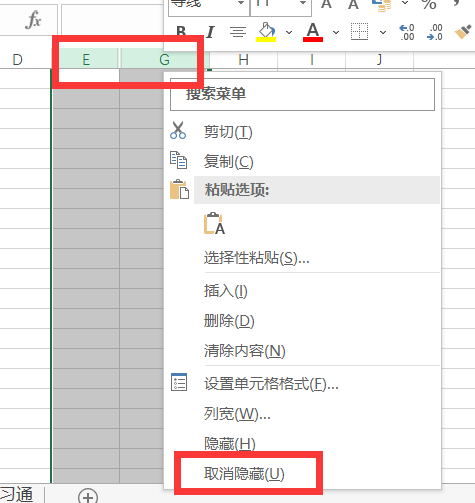
图8:取消隐藏
四、总结
本文介绍了excel行高和列宽在哪里设置,excel行高设置的规则是什么。通过本文内容,我们可以轻松地调整Excel表格的行高和列宽,使其适应不同的内容。同时,我们也需要注意行高设置的规则,以保证Excel表格的美观和易读性。
相关文章
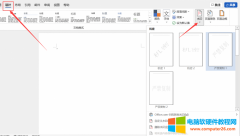
在用word编辑文档的时候有没有想过给自己的文档添加水印呢,比如一些不想外传的文档,可以给其添加机密字样的水印,提示阅读文档者不要外传。在word文档中添加水印其实很简单,......
2022-11-28 203 word添加水印
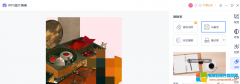
当我们需要给图片的某些地方打上马赛克时,我们就可以选择我们的WPS中的PPT,在PPT页面中插入图片然后点击图片找到图片编辑功能就能进入WPS图片编辑页面,点击消除工具,选择马赛......
2023-02-01 228 PPT给图片打上马赛克
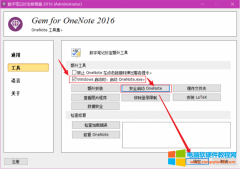
onenote插件是在保证原程序纯净的基础上,为onenote提供辅助功能的外挂程序,目前已衍生出即时图像捕捉、笔记整理、代码块高亮等插件,许多人都有所耳闻,但不知道如何下载和使用......
2022-09-13 207 onenote onenote插件 onenote插件下载 onenote插件使用

今天跟大家分享10个条件格式的小技巧。我觉得条件格式这个功能比vlookup函数要厉害的多,他的用处更加的广泛,表格美化,数据可视化,数据核对,自动填充颜色等等我们工作中经常......
2023-02-15 200 vlookup函数
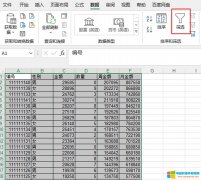
excel筛选出自己想要的数据,可以使用其筛选功能,对表格字段设置条件进行筛选。excel筛选条件怎么设置颜色?可通过其条件格式功能,为符合筛选条件的数据填充颜色。接下来,我们......
2022-08-30 412 excel筛选